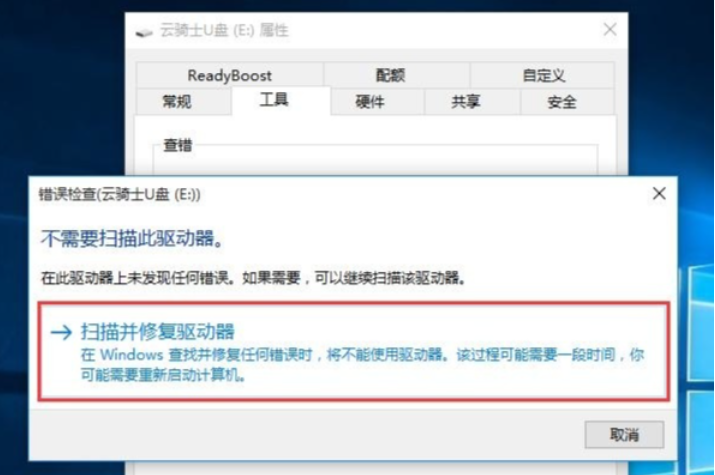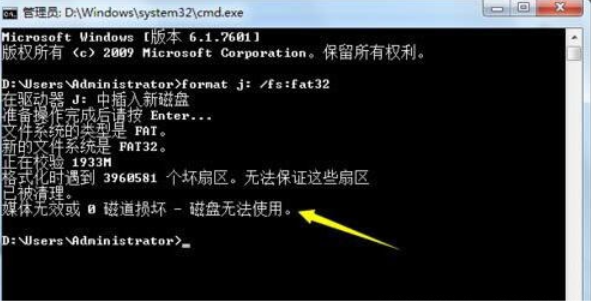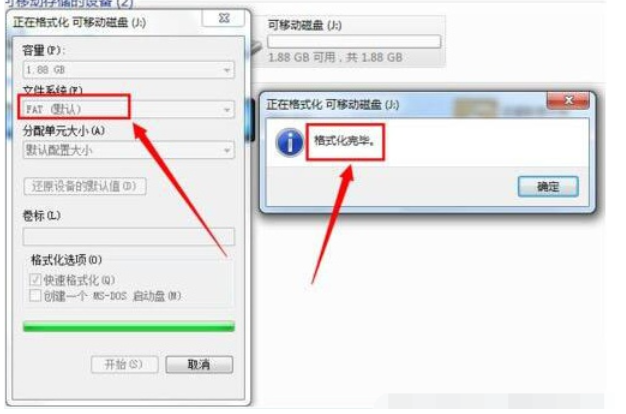u盘不能格式化显示写保护怎么办?u盘使用久了难免会出现各种故障问题。最近就有网友的u盘写保护格式化不了,不知道u盘无法格式化怎么办,下面就来看看详细的解决方法吧。
工具/原料:
系统版本:windows10系统
品牌型号:戴尔xps系列(XPS13、XPS15)
软件版本:咔咔装机
方法一:
1、插入u盘,打开我的电脑,右击U盘盘符,在弹出的右键菜单中选择“属性”。
2、打开属性对话框,选择“工具”选项卡,点击“开始检查”进行查错处理操作。
3、完成后再进行U盘格式化操作。
方法二:
1、打开“运行”对话框(按Win+R组合键可以打开),输入“CMD”进入MSDOS界面;如图所示:
2、接着输入“format j: /fs:fat32”(其中j代表U盘所在盘符)并按回车键执行U盘格式化操作。
3、当弹出提示时,表明磁盘出现大面板坏道,及有可能磁盘已损坏。
4、当出现以上错误提示时,由于大面板坏道的产生,导致U盘可用容量减少,因此只能使用“Fat”文件系统来格式化U盘。
总结:
以上就是U盘无法格式化怎么办的解决方法啦,希望能帮助到大家。


 时间 2022-08-01 17:37:44
时间 2022-08-01 17:37:44 作者 admin
作者 admin 来源
来源